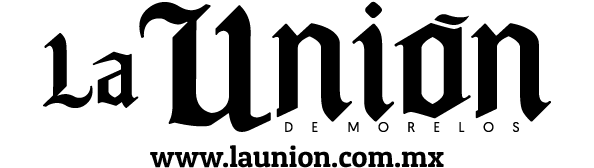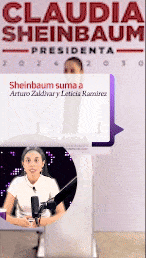Darle un iPad a un niño, incluso uno de uso, le abre las puertas a un mundo de videos, juegos y apps educativos. Y dedicar unos minutos a la configuración debe ser suficiente para asegurar su seguridad y tu paz mental.
Apple ha incorporado controles parentales poderosos en el sistema iOS. Llamado Restricciones, protegen la privacidad de tus hijos y evita que vean material indebido. También protegen tu tarjeta de crédito al evitar las compras no autorizadas. Es fácil de configurar y modificar si alguna vez quieres hacerle cambio.
Activa las restricciones
Activar las restricciones en el iPad es fácil:
+ Abre Configuración
+ Toca General
+ Selecciona Restricciones
+ Toca Activar Restricciones
+ Crea una clave
La clave debe ser los suficientemente diferente de las que usas para cerrar la pantalla y, para estar claros, no compartas la clave de las restricciones con el menor.

El próximo paso es revisar toda la configuración de privacidad para determinar lo que tus hijos pueden y no pueden ver. Las restricciones se dividen en cinco categorías: allow (autorizar), allowed content (material autorizado), privacidad, allowed changes (cambios autorizados) y Game Center. Esto es lo que debes buscar en cada sección:
Ajusta lo que están autorizados a hacer por su cuenta
La sección "allow" establece lo que los menores pueden acceder. En lo fundamental, controlan cómo se pueden comunicar o enviar datos usando el iPad (FaceTime, AirDrop), así como qué tipo de información o contenido pueden acceder (Safari, News, Podcasts).
Las principales restricciones por las que te debes preocupar aquí son el acceso del menor a las compras en la tienda iTunes y en las aplicaciones. Si no quieres que el saldo de tu tarjeta de crédito se dispare con esas compras sin tu permiso, hay dos cosas que debes desactivar.

Decide qué pueden ver
Aquí encontrarás el material que puedes restringir, como controles en caso que autorices podcasts de música, noticias y libros con material explícito, así como qué tipo de clasificación es apropiada para películas, programas de televisión y páginas de internet. Esta es una forma fácil de asegurarte que tus hijos no están mirando material para adultos.
Otra restricción importante en esta sección son los sitios web. Puedes escoger dar a tus hijos acceso a: todos los sitios web, sitios con material gráfico limitado o sitios específicos. También puedes agregar sitios específicos a una lista negra personal.
Cuando se configura un iPad para niños pequeños, es especialmente importante prestar atención a esto, porque aquí es donde puedes restringir el tipo de material que pueden ver. A lo mejor no tienes el mismo control sobre tu televisor en casa, pero en el iPad puedes hacer cumplir estrictamente tus reglas.
Protege su privacidad
La sección de privacidad te permite bloquear la comunicación del iPad con el mundo exterior, desactivar apps de medios sociales como Facebook y Twitter, el micrófono y los servicios de localización. Si no quieres que nadie pueda seguirle la pista a este iPad particular, asegúrate de desactivar los servicios de localización y "Share my location" (Comparte mi posición).

Un poco más (o menos) de libertad
Esta sección limita lo que tus hijos pueden modificar en el dispositivo. Quizás le entregas una tableta ya viejita a un adolescente en vez de a un niño pequeño. La sección "allow changes" (permitir cambios) es da un poco más de libertad a la hora de hacer cosas como agregar actividades al calendario o cambiar la clave en la cuenta de iTunes. Para los más pequeños, la opción de "límite de volumen" es útil para que no se dañen la audición.
Juegos seguros
Por último, pero no menos importante, las opciones de juegos. Aquí puedes desactivar los juegos en que participan varias personas, añadir amigos y grabar lo que se ve en la pantalla. Los juegos son una de las principales razones por la que los niños adoran el iPad. Estas configuraciones van un poco más allá de la configuración normal de privacidad para asegurar que tus hijos están protegidos cuando juegan.
Aunque todo esto es buen comienzo, los consejos que ofrecemos a continuación son útiles para que tus hijos puedan usar el iPad sin problemas:
Compra una cubierta
A cualquiera se le cae o araña un dispositivo como el iPad, especialmente los niños.
Comprar una cubierta protectora es una forma fácil de evitar pantallas rotas y otros daños, como arañazos o golpes en las esquinas. Una cubierta protectora a prueba de golpes como esta que encontramos en Amazon es una buena opción para los más pequeños. Si esa no te conviene, hay una amplia variedad para escoger.

Descarga apps apropiadas para menores
Si decides que tus hijos no deben descargar aplicaciones, eso significa que debes hacerlo tú. La Tienda de Aplicaciones de Apple también tiene una sección dedicada a los niños.
La tienda divide los apps para niños en tres secciones:
+ De 6 años y menores
+ De 6 a 8 años
+ De 9 a 11 años
Estos son algunos favoritos que funcionan para todas las edades: YouTube Kids, PBS Kids y Nick Jr.
Borrar los apps que vienen con el sistema operativo iOS, o arrastrarlos a una carpeta en una página diferente son opciones para simplificar el dispositivo o liberar espacio de almacenamiento.
Un iPad protegido
Activar las restricciones, comprar una cubierta y descargar apps apropiados para menores debe ser un proceso sencillo. Y aunque se pueden quejar de que no los dejas descargar las aplicaciones que quieren, el objetivo aquí es protegerlos. Con los apps, protección y restricciones apropiados, tú y tus hijos pueden disfrutar del iPad sin gran preocupación.
Fuente: Cnet